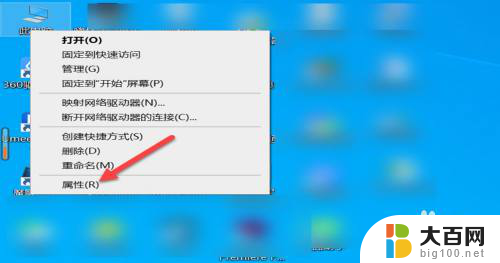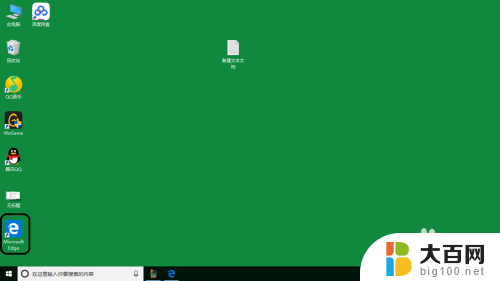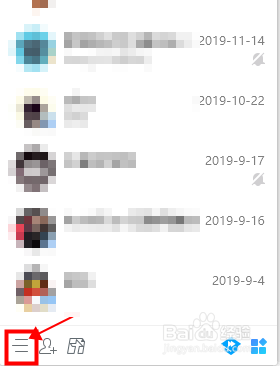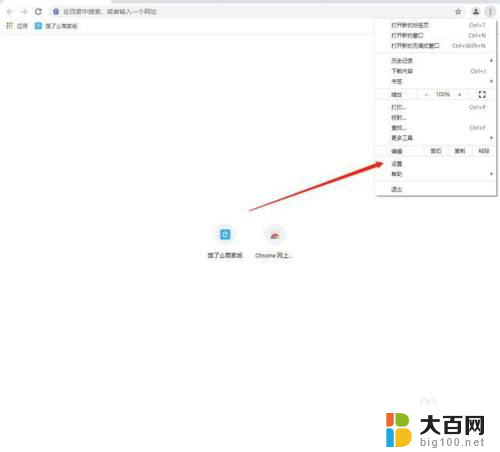google默认打开地址 Google Chrome浏览器如何设置默认首页
在使用Google Chrome浏览器时,设置默认首页是非常方便的,通过设置默认首页,您可以快速访问您最常访问的网站,节省时间和精力。要设置默认首页,只需打开Chrome浏览器,点击右上角的菜单按钮,选择设置选项,然后在打开特定页面或一组页面下选择设置页面并输入您想要设置为默认首页的网址即可。这样每次打开Chrome浏览器时,您都会直接跳转到您设置的默认首页,让您的上网体验更加高效和便捷。
操作方法:
1.第一步:我们打开Google Chrome浏览器 默认主页是谷歌的首页然后我们点击箭头所示的位置 如下图所示:
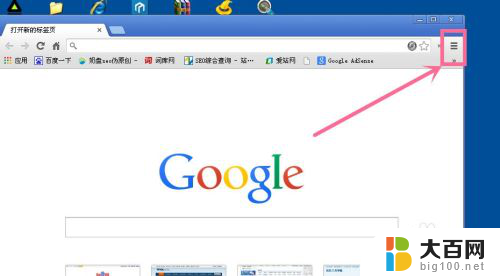
2.第二步:然后就会弹出如下图所示的内容:我们点击设置
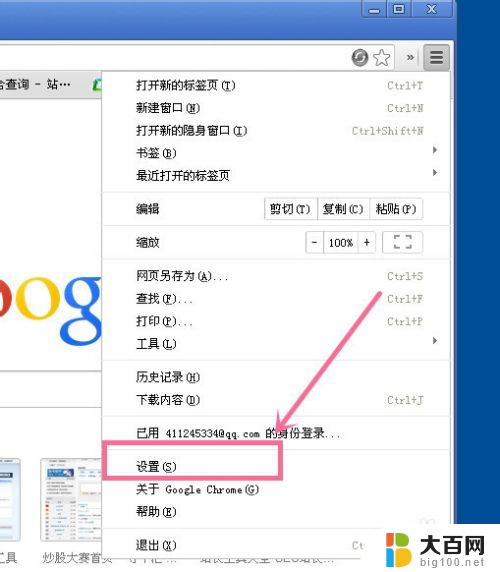
3.第三步:进入到如下图所示的页面 我们点击设置网页:
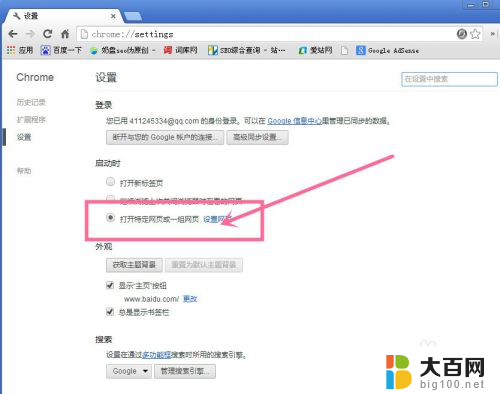
4.第四步:点击设置网页后进入了输入要设置主页的地址的页面如下图所示:
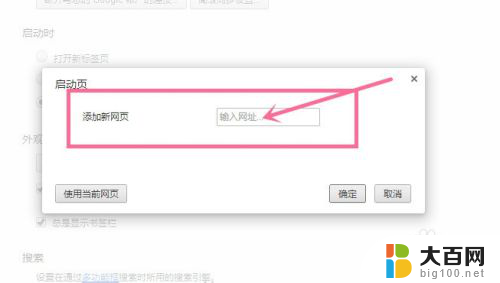
5.第五步:我们这里以设置百度为首页,如下图所示我们再框里输入www.baidu.com
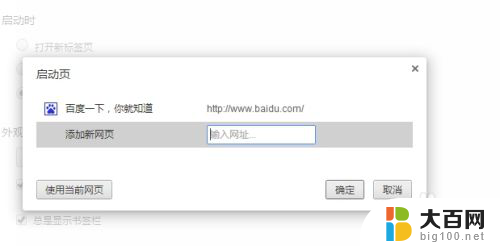
6.第六步:到这里我们就设置好了,然后我们打开Google Chrome浏览器看我们设置的主页是否成功?如下图所示:到这里我们大功告成!
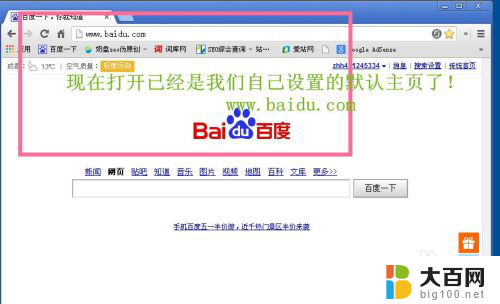
以上就是Google默认打开的地址的全部内容,如果您需要,可以按照以上步骤进行操作,希望对大家有所帮助。